Блок итогов “Показатель” (Рис. 1) отображает расчетное числовое значение или дату по определенным данным системы, например, общее количество сотрудников отдела.
Рис. 1 — Пример блока итогов “Показатель”
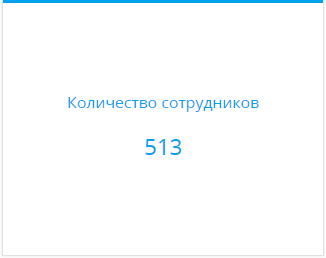
Числовые показатели могут отображать следующие типы данных:
•Количество всех либо определенным образом отфильтрованных записей того или иного объекта системы, например, количество всех сотрудников, зарегистрированных в системе.
•Максимальное или минимальное значение числовых полей или полей дат записей объекта системы, например, максимальная либо минимальная продолжительность звонка.
•Суммарное или среднее значение числовых полей записей объекта, например, сумма фактической оплаты по счетам, если в вашей системе ведется учет счетов.
Настройка блока итогов “Показатель”
При добавлении или редактировании блока “Показатель” на панели итогов откроется страница настройки показателя. Здесь настраиваются основные параметры, по которым будет рассчитан показатель — данные для его построения, заголовок и условия отображения.
[Заголовок] — название блока, которое будет отображаться на панели итогов.
Что отобразить
[Объект] — объект системы, данные которого должны отображаться в показателе.
[Функция] — значение, которое необходимо отобразить на графике. Возможные варианты:
•“количество” — количество записей объекта, например, общее количество сотрудников, зарегистрированных в системе.
•“сумма” — сумма значений по колонке, например, общая продолжительность звонков сотрудников.
•“среднее”, “минимум”, “максимум” — среднее, минимальное и максимальное значение по колонке, например, средняя продолжительность звонков сотрудников.
[Колонка] — колонка, по которой будет производиться расчет. Список значений содержит числовые колонки и колонки дат. Например, для подсчета средней продолжительности звонков сотрудников выберите значение “Продолжительность (минут)” (Рис. 2). Поле не отображается, если в поле [Функция] выбрано значение “количество”.
Рис. 2 — Пример настройки блока [Что отобразить] в показателе
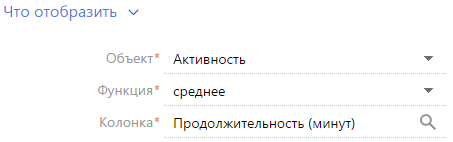
Как отфильтровать
Блок используется, если необходимо задать условия выбора исходных данных для отображения показателя. Например, чтобы отобразить среднюю продолжительность звонков сотрудников только за прошлый месяц, укажите необходимый период в условиях фильтра: “Дата создания = Предыдущий месяц” (Рис. 3).
Рис. 3 — Пример настройки блока [Как отфильтровать] в показателе
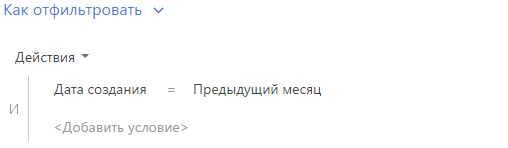
Фильтр доступен, если заполнено поле [Объект].
На заметку
Функциональность расширенного фильтра рассмотрена в отдельной статье
Как связать с разделом
[Поле связи объекта ... с разделом ...] — заполните поле, если при расчете показателя нужно учитывать только отобранные в разделе записи. Если оставить это поле пустым, то фильтры, примененные в разделе, не будут учитываться при расчете показателя. Данное поле отображается, если заполнено поле [Объект], и не отображается при настройке аналитики в разделе [Итоги].
Различные варианты использования данного поля детально рассмотрены при описании блока итогов “График”. Подробнее >>>
Как отобразить
[Стиль] — цвет шрифта заголовка и значения показателя.
[Размер шрифта] — размер шрифта показателя — “По умолчанию” или “Крупный”.
[Формат] — формат отображения числового показателя. Настройки формата выполняются в дополнительном окне (Рис. 4). Чтобы открыть окно, нажмите кнопку  поля.
поля.
Рис. 4 — Окно настройки формата отображения числового показателя
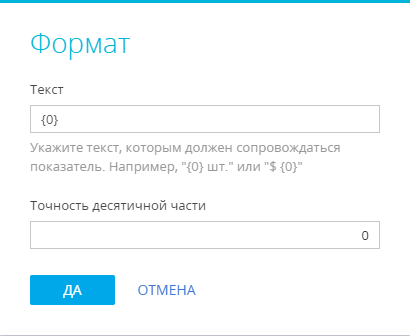
[Текст] — текст, которым сопровождается число в показателе. Например, если формат числового показателя должен быть “Сотрудников — 513”, то введите следующее значение маски: “Сотрудников — {0}”. Если формат должен быть “513 чел.”, введите значение маски: “{0} чел.”
На заметку
При вводе некорректной переменной числовое значение в блоке итогов отображаться не будет. Чтобы вернуть переменную, очистите поле и сохраните изменения в окне.
[Точность десятичной части] — точность дробной части числового показателя, т.е. количество знаков после запятой. Например, установите значение “1”, чтобы число отображалось с точностью до десятых. Для того чтобы в блоке отображалось число без дробной части, установите “0”.
Смотрите также






